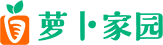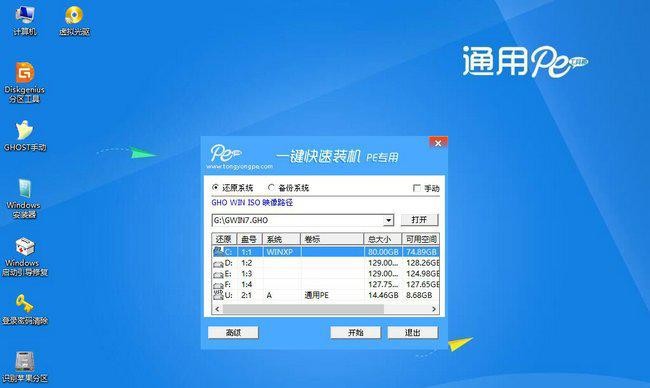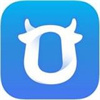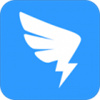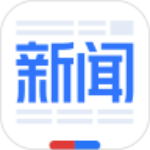应用介绍
通用pe工具箱安装win10这是一款十分强大的系统工具能够帮助你在使用电脑的时候可以轻松的完成系统盘的制作,使用起来非常的方便。还能在使用的过程当中了解到更多的内容资源还有支持全部的Windows的所有系统都是没有任何的问题的饿,而且特别能满足用户们对于系统的需求之类的,不管是hd还是ssd都能使用我这款软件来快速的安装,真的很适合你们现在就赶紧的过来和我一起感受一番吧。
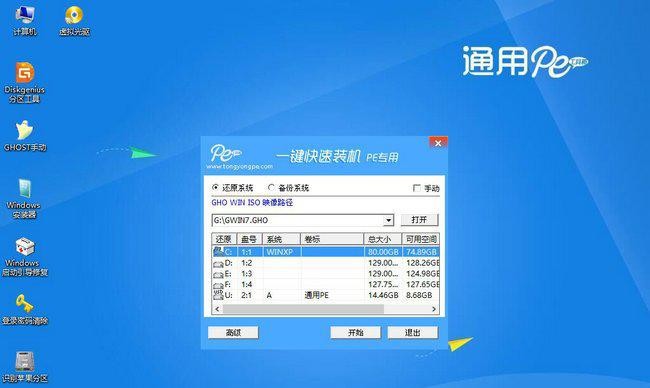
=通用pe工具箱软件特色
1.能够一盘两用,移动硬盘能够一键安装到分区,而且和数据修复不冲突,互相不耽搁;
2.通用PE工具箱可以完全安装到2000/XP/2003/Vista/2008/7等系统。
3.PE将U盘写于保护技术,可以十分有效的防治病毒的入侵,给你的保护的贴心;
4.操作简单、安装超级快、“傻瓜式操作”人人都可以熟练;
5.支持超多的常见的SATA硬盘。
6.突破了光驱的阻碍,一键自动完成操作,“笨蛋”也可以完全掌握和使用
7.拥有防盗装置,根据喜好可以设置PE的启动密码,用来防止别人的乱用。
=通用pe工具箱软件亮点
1.一盘两用
移动硬盘无需重新分区,一键安装到分区,平时当硬盘用,需要时就是修复盘,启动速度快
2.写入保护
严防病毒入侵,防范于未然。通用pe引导盘采用写入保护技术,彻底断绝病毒通过U盘传播。
3.简单装机
没有任何繁琐的步骤,一键点击制作,制作 过程简单、快速,是电脑菜鸟的好选择!
4.无需光驱
不需要任何技术基础,突破英文障碍和笨重的光驱,菜鸟也能玩转电脑,一键自动完成制作,实现全民普 及电脑技术。
通用pe工具箱软件如何使用
1、先从网上下载通用PE工具箱软件,解压后,进行安装,点击“安装”即可,安装过程就不讲了,与其它软件一样安装到电脑上。
2、安装完成后,会自动启动此程序,如果没有启动,可在桌面双击此程序快捷图标,启动它,打开主程序界面后,其图形界面如下。先看“选择U盘”这一项,如果已插上U盘,这里会显示U盘名称,如果没插,就是一片空白,这时可以把U盘插上。
3、插上U盘后,会自动显示在选项框中,如果没有显示,打开下拉框,找到并选择上U盘。这里只会显示U盘,不会显示硬盘中分区磁盘,一般不要担心被选错。
4、然后设置制作参数,如U盘模式,U盘格式及分配大小,如果不了解的,最好默认即可,无须设置。
5、当上面所有选项都设置好了后,按“一键制作U盘启动盘”,会弹出一个警示窗口,确认U盘中重要文件是否备份,因为制作要格式化整个U盘,里面的文件都会被清除,如果准备好了,按“确定”开始制作。
6、制作需要一定时间,大约要五分钟左右,制作完成后,会弹出如下界面,这里只是介绍U盘中文件内容及下载安装软件等等,要安装系统,可以去下载。
7、再打开U盘,里面有制作后的文件,如果上一步没下载,里面只有GHO这个文件夹,如果下载了,就会有其它四个文件。?这个U盘已经是启动U盘了,如何启动,根据不同主板来设置U盘启动方法,不是本篇内容,不在这里具体介绍。